Windows 10 își poate aminti volumul care a fost setat pentru un dispozitiv audio și pentru o anumită aplicație. Dacă conectați o pereche de căști la sistem și setați volumul, de exemplu, la 50, Windows 10 va schimba automat volumul la 50 data viitoare când conectați căștile la sistem.
Această setare nu este specifică dispozitivului, ci mai degrabă specifică portului, adică volumul este setat pentru dispozitivele care sunt conectate prin mufa audio. De asemenea, utilizatorii pot seta volume specifice aplicației și Windows 10 își va aminti.

Cu toate acestea, Windows 10 nu acceptă modificarea volumului în funcție de starea de repaus a sistemului sau de pornire. Volumul unui sistem Windows 10 nu se poate modifica atunci când este blocat/deblocat decât dacă utilizați un script, o aplicație sau o sarcină programată pentru lucrare.
Cuprins
PC-ul cu Windows 10 pierde sunetul după modul de repaus
Dacă PC-ul cu Windows 10 pierde sunet după pornirea din modul Sleep, ar trebui să știți că acest lucru nu este normal. Chiar dacă sistemul este pur și simplu dezactivat, este un comportament neașteptat. Asigurați-vă că nu aveți scripturi sau aplicații configurate pentru a vă opri sistemul la blocarea/deblocarea sistemului.
Dacă sistemul pierde sunetul și doar o repornire îl aduce înapoi, încercați următoarele remedieri.
1. Schimbați planul de alimentare
Dacă pierdeți sunetul după ce sistemul dvs. iese din starea de repaus, încercați să schimbați planul de alimentare.
Deschideți File Explorer.
Lipiți următoarele în bara de locație și atingeți Enter.
Control PanelHardware and SoundPower Options
Selectați un alt plan de alimentare.
Permiteți sistemului să intre în Sleep.
Treziți sistemul și verificați sunetul.
Dacă sunetul este audibil, ștergeți planul de alimentare pe care l-ați setat anterior și creați unul nou în locul lui.
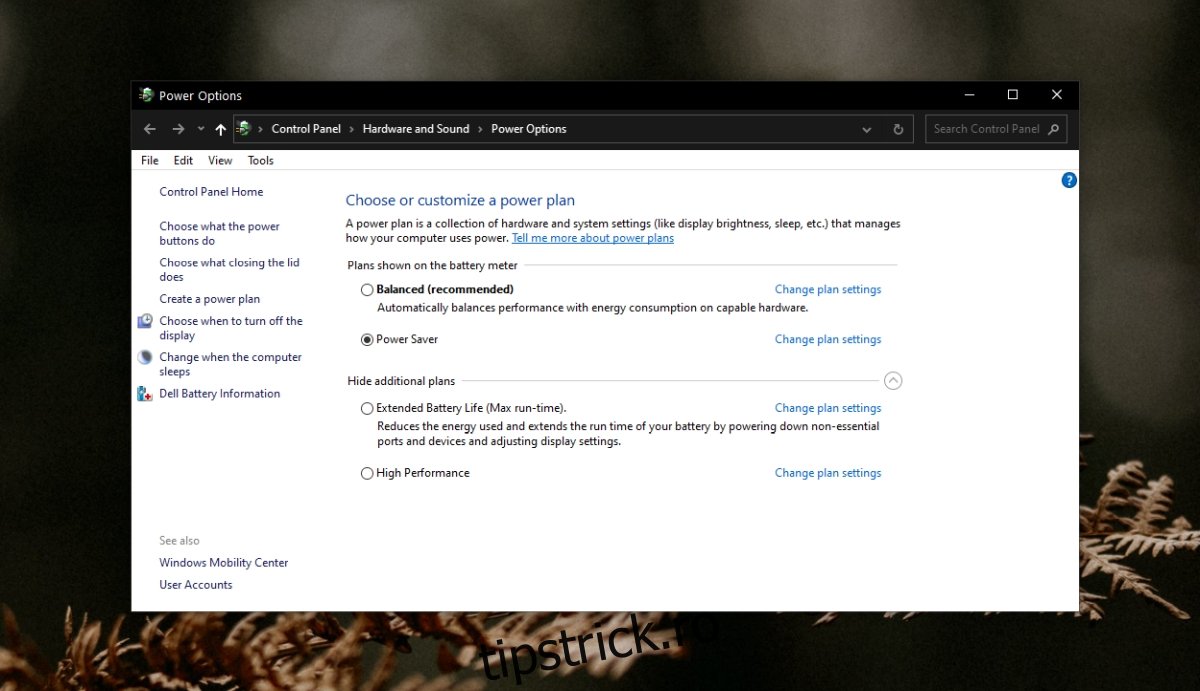
2. Închideți aplicațiile de gestionare a energiei
Dacă aveți aplicații instalate pentru gestionarea alimentării sistemului dvs. sau pentru declanșarea evenimentelor când starea de alimentare a computerului dvs. se schimbă, închideți-le pe toate. Permiteți sistemului să intre în repaus și treziți-l.
Dacă nu pierdeți sunetul, probabil că aplicațiile au fost problema.
3. Pierderea sunetului specific aplicației
Verificați dacă pierdeți sunetul într-o anumită aplicație, de exemplu, dacă nu există sunet când redați un videoclip în Chrome. Dacă toate aplicațiile, cu excepția uneia, au sunet după ce sistemul dvs. se trezește din repaus, problema este cu aplicația. Încercați să îl dezinstalați și să îl reinstalați.
4. Rulați instrumentul de depanare a sunetului
Este posibil să aveți o problemă cu dispozitivul de sunet de pe sistemul dvs. sau cu driverele de sunet. Rulați instrumentul de depanare audio.
Deschideți aplicația Setări (comandă rapidă de la tastatură Win + I).
Accesați Actualizare și securitate> Depanare.
Faceți clic pe Instrumente suplimentare de depanare.
Rulați instrumentul de depanare pentru redarea audio.
Aplicați toate corecțiile pe care le recomandă.
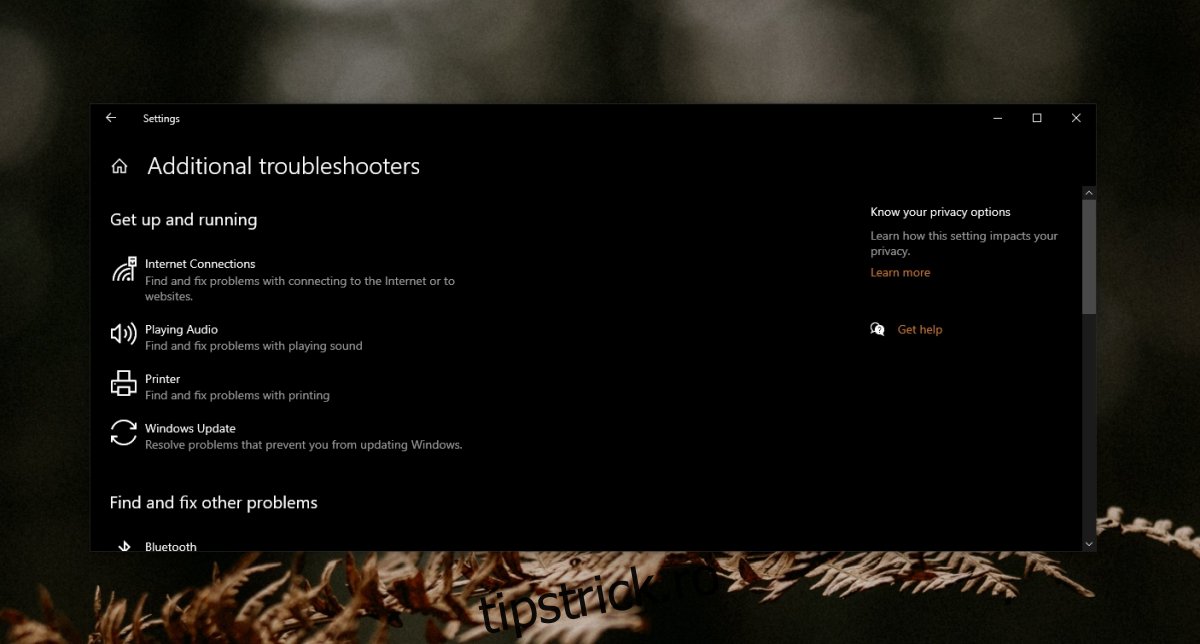
5. Actualizați driverul audio
Merită să verificați dacă o actualizare a driverului audio este în așteptare și, dacă da, instalarea acesteia ar trebui să rezolve problema.
Deschideți Manager dispozitive.
Extindeți intrările și ieșirile audio.
Faceți clic dreapta pe dispozitivul audio și selectați Actualizare driver.
Căutați drivere disponibile și instalați-le.
Reporniți sistemul.
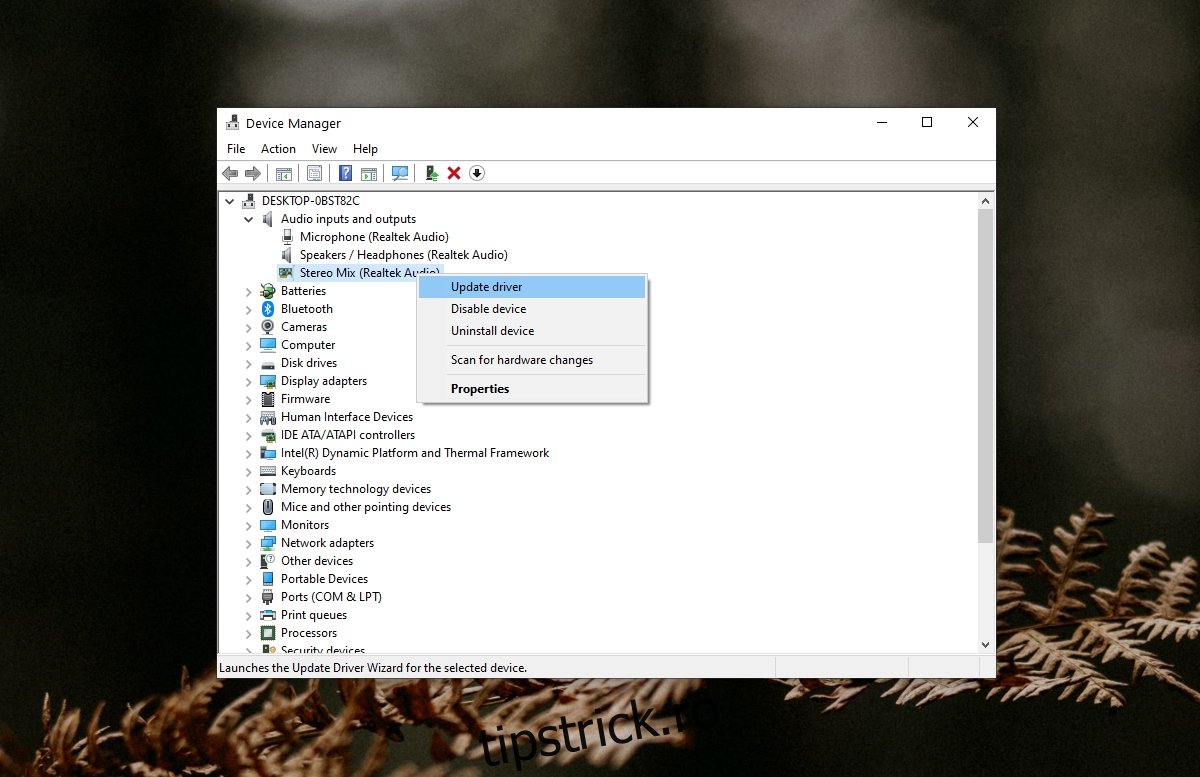
6. Modificați valoarea memoriei de sistem
Aceasta este o remediere neconvențională, dar se știe că rezolvă problemele cu moartea sunetului pe un sistem Windows 10 atunci când se trezește din somn.
Atingeți comanda rapidă de la tastatură Win+R pentru a deschide caseta de rulare.
Introduceți msconfig și atingeți tasta Enter.
În fereastra System Configuration care se deschide, accesați fila Boot.
Faceți clic pe Opțiuni avansate.
Activați „Memorie maximă”.
Setați valoarea la 3072.
Faceți clic pe OK, apoi pe Aplicare.
Reporniți sistemul și problema ar trebui rezolvată.
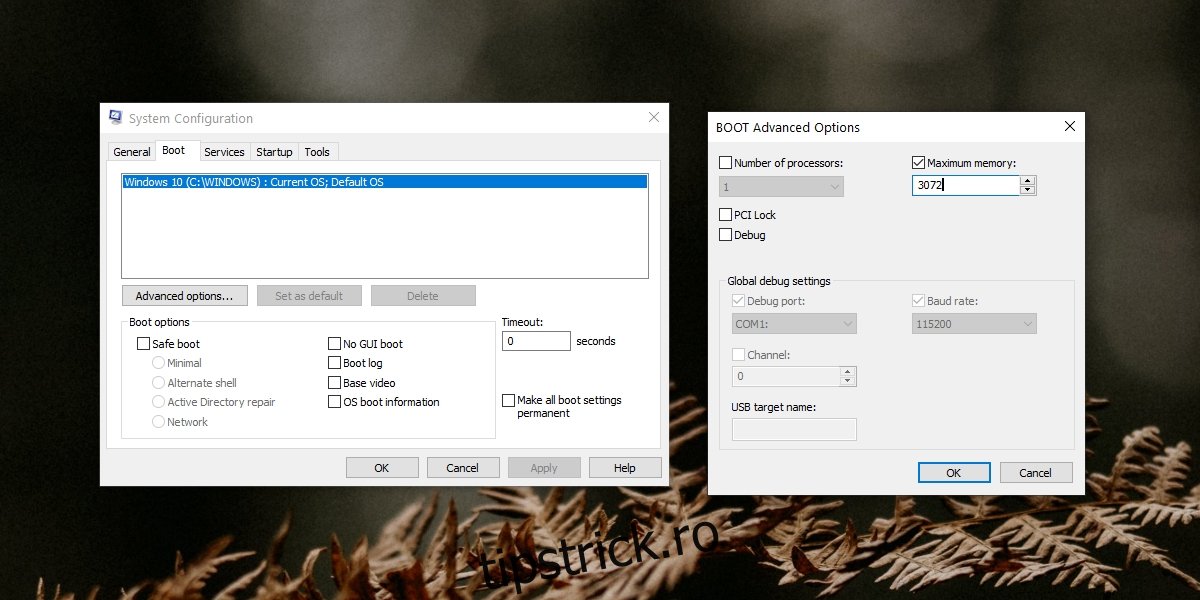
Ce să faci când pierzi sunetul? Concluzie
Unele sisteme se luptă să revină la starea anterioară atunci când se trezesc din somn.
În mod normal, sistemul iese lent din starea de repaus sau unele aplicații ajung să se blocheze. Sunetul nu funcționează nu este o problemă comună, dar remediile de mai sus ar trebui să rezolve problema.

